Sistemul de baterii pentru majoritatea mediilor desktoppe Linux este destul de simplu. Îți va trimite un mesaj când laptopul se încarcă, când bateria urmează să moară și când bateria se va încărca. Pentru utilizatorii obișnuiți, acest lucru pare probabil că este suficient de bun. Cu toate acestea, dacă doriți să urmăriți durata bateriei laptopului și să urmăriți cantitatea de energie pe care o utilizați, veți avea nevoie de ceva mai robust. Introducerea bateriei Monitor: o aplicație bazată pe Python 3 care permite utilizatorilor să creeze alerte personalizate despre baterie. Pentru a utiliza Battery Monitor, trebuie să executați Ubuntu, Debian sau să aveți capacitatea să compilați codul sursă și să îl rulați.
Ubuntu
Dezvoltatorul din spatele instrumentului Battery Monitor estevizând în principal Ubuntu. Deoarece Ubuntu este sistemul de operare principal pentru acest software, utilizatorii nu vor avea probleme în instalarea acestuia. Pentru a începe să funcționeze, adăugați mai întâi arhiva PPA.
Notă: Ubuntu 18.04 nu pare să aibă încă suport pentru Battery Monitory. Versiunile anterioare, însă, funcționează bine.
sudo add-apt-repository ppa:maateen/battery-monitor
Doar adăugarea PPA la sistem nu înseamnă că este instalat Monitorul bateriei. În primul rând, trebuie să reîmprospătați sursele software Ubuntu.
sudo apt update
Funcționarea actualizare aptă instrumentul va arăta, de obicei, actualizări software pentru Ubuntu. Vă rugăm să instalați aceste noi actualizări software, deoarece poate fi nevoie de Monitorul bateriei. Actualizările pot fi instalate cu ușurință executând funcția upgrade apt comanda.
sudo apt upgrade -y
Având în vedere că PPA funcționează și totul la zi, Monitorul bateriei este gata de instalare. Pentru instalare, executați această comandă:
sudo apt install battery-monitor
Dacă doriți să dezinstalați Monitorul bateriei, executați:
sudo apt remove battery-monitor -y
Debian
Battery Monitor funcționează pe Debian, deși dezvoltatorul nu a spus-o în mod explicit. Mai exact, pachetul Ubuntu 16.04 Xenial pare să funcționeze bine. Pentru a instala Battery Monitor, mai întâi, utilizați wget pentru a descărca fișierul pachetului Debian.
Notă: Monitorul bateriei funcționează bine pe Debian Stable. Folosiți-vă pe propriul risc pentru Instabilitate și Testare.
wget https://launchpad.net/~maateen/+archive/ubuntu/battery-monitor/+files/battery-monitor_0.5.4-xenial_all.deb
Folosește dpkg aplicație pentru a instala Battery Monitor.
sudo dpkg -i battery-monitor_0.5.4-xenial_all.deb
Folosind dpkg comanda de instalare a unui program Ubuntu pe Debian esteiffy. În acest caz, se datorează faptului că dependențele nu se rezolvă automat. Din fericire, este ușor să rezolvați această problemă. Pentru a corecta erorile de dependență, executați apt instala -f comanda.
sudo apt install -f
După apt instala -f termină rezolvarea problemelor de dependență; Bateria Monitoare ar trebui să funcționeze bine.
Instalați din sursă
Dacă nu sunteți un utilizator Ubuntu sau Debian, dar totușidoriți să utilizați instrumentul Monitor de baterie, va trebui să recurgeți la compilarea de la sursă. Începeți prin instalarea pachetului Git. Acest pachet vă va permite să descărcați și să interacționați cu codul de pe site-urile bazate pe Git.
Sistemul de operare care nu este listat? Trebuie doar să căutați instrumentul de gestionare a pachetelor pentru „Git” și să îl instalați!
Notă: pentru a rula acest software; va trebui să instalați fișierele corecte de dependență.
- python3
- python3-Gl
- libnotify-dev
- acpi
Arch Linux
sudo pacman -S git
Fedora
sudo dnf install git
OpenSUSE
sudo zypper install git
Utilizarea git, apucați cel mai recent cod sursă al monitorului bateriei.
git clone https://github.com/maateen/battery-monitor.git
CD în folderul sursă recent clonat.
cd battery-monitor
În directorul sursă, executați face pentru a compila Monitorul bateriei.
sudo make install
Când se termină compilarea, Battery Monitor trebuie să fie gata de pornire!
Utilizarea monitorizării bateriei
Când instalați Battery Monitor, veți observaexistă două opțiuni în meniul aplicației. Mai exact, veți vedea că există o opțiune de lansare a „Monitorului bateriei” și „Monitorului bateriei”. Pentru a începe utilizarea instrumentului, lansați „Battery Monitor”. Această opțiune de lansare deschide instrumentul de monitorizare și îl rulează în fundal.
După ce funcționează Monitorul bateriei, porniți instrumentul GUI pentru a edita setările.

Monitorul bateriei are mai multe setări pe careutilizatorul poate edita pentru utilizările sale. În mod implicit, Battery Monitor are configurate doar două notificări de avertizare. Aceste avertismente se sting când programul determină durata bateriei dvs. este de 10% și 30%.
Doriți avertizări mai frecvente? Căutați „Primul avertisment personalizat la”, „Al doilea avertisment personalizat la” și „Al treilea avertisment personalizat la”. Lângă fiecare din aceste căsuțe text, scrieți un număr corespunzător procentului de baterie.
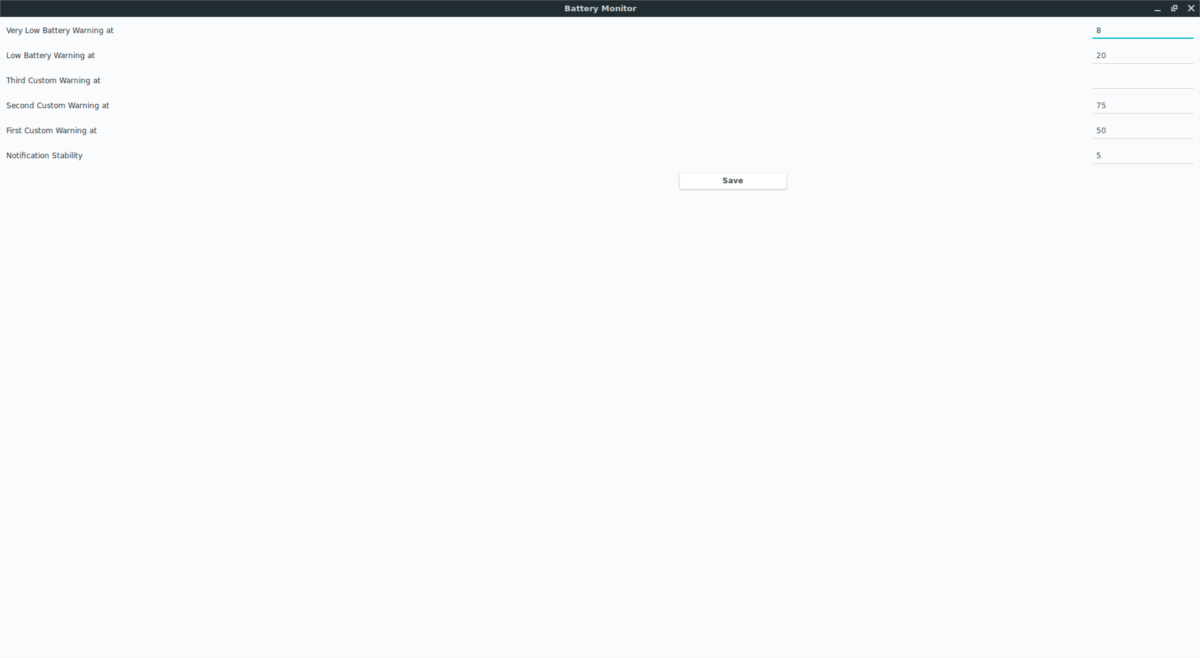
De exemplu, dacă doriți să aveți Battery Monitor să vă anunțați când laptopul este aproape la jumătatea drumului, scrieți „50” într-unul dintre sloturile de notificare personalizate.
Pentru a beneficia la maxim de baterie, vă recomandăm să urmați această configurare pentru avertismente personalizate.
În primul rând, schimbați „avertizarea bateriei scăzute” de la 30 la 20. Apoi, adăugați 50 ca una dintre notificările personalizate de avertizare (astfel încât veți vedea un avertisment când bateria dvs. este scursă cu 50%). După setarea numărului de 50%, adăugați 75 la un alt slot personalizat. Această modificare va permite bateriei de monitorizare să vă anunțe când 25% este scurs de pe laptop.
În cele din urmă, schimbați „bateria foarte scăzută” de la 10 la 8. Cu aceste setări, sunteți sigur că veți beneficia la maxim de Monitorul bateriei. Când sunteți mulțumit de setări, faceți clic pe butonul „Salvare” pentru a aplica instantaneu noile modificări.
Dacă doriți alerte personalizate despre baterii pe Windows, consultați acest post care vă arată cum le puteți crea cu ușurință.













Comentarii